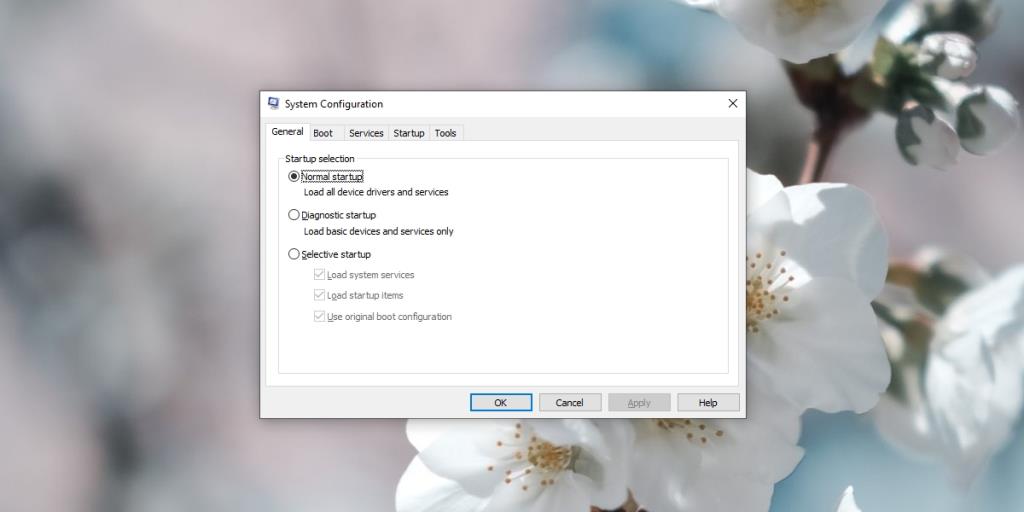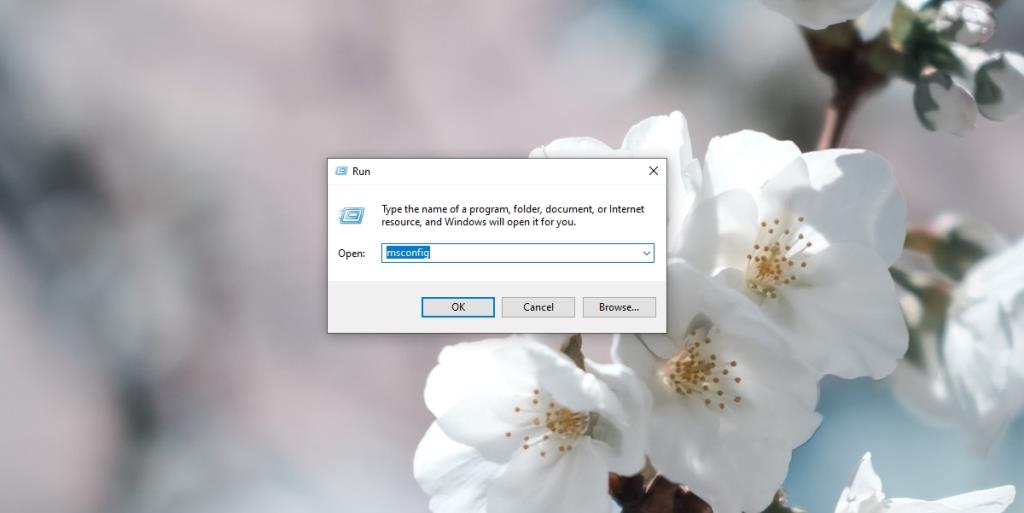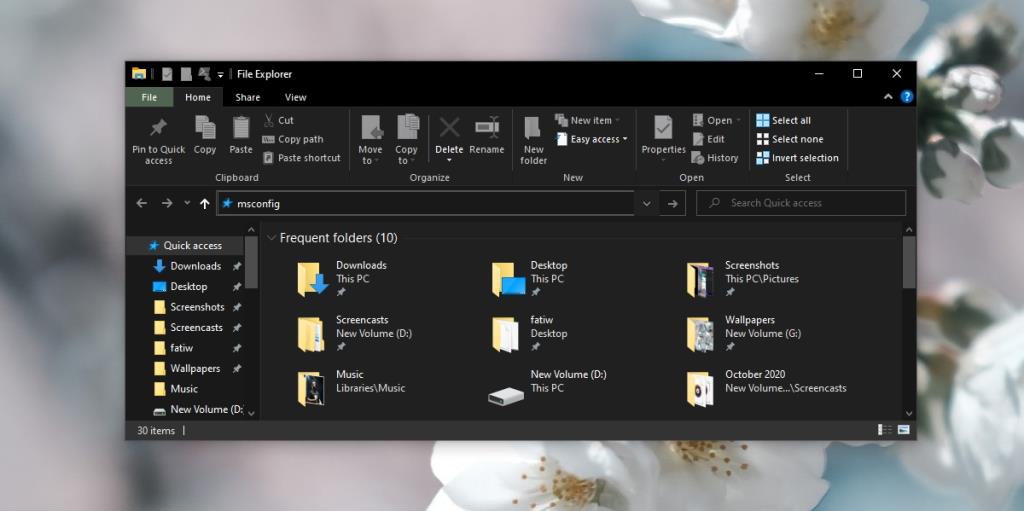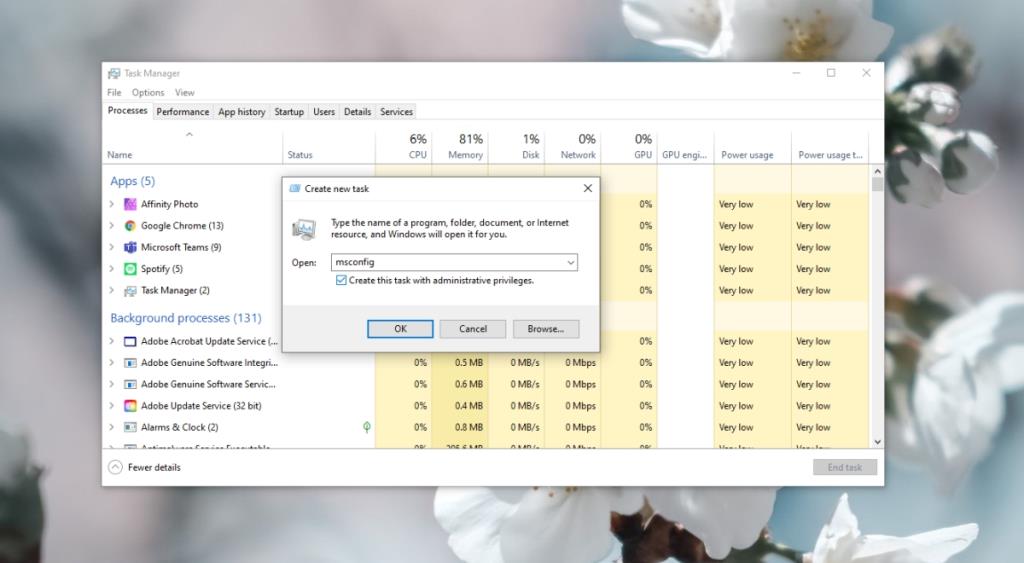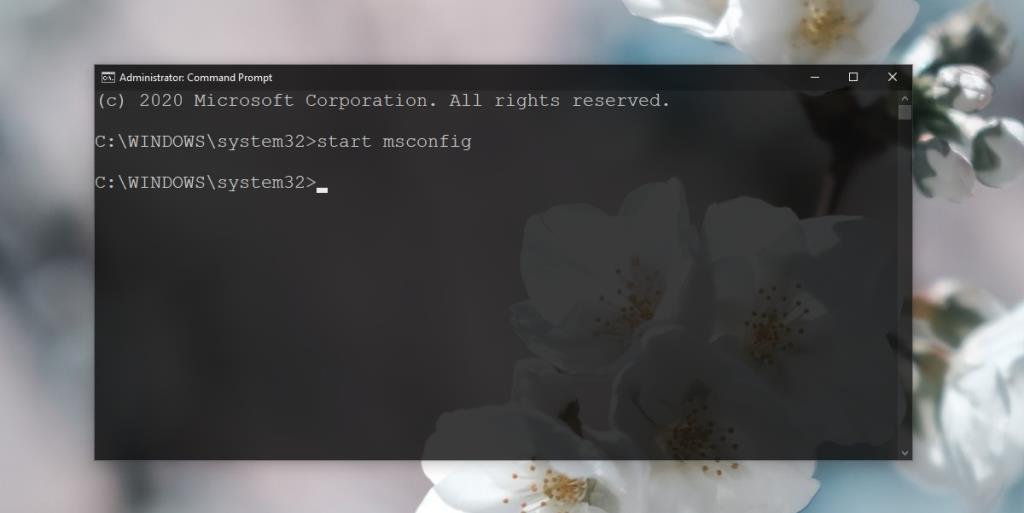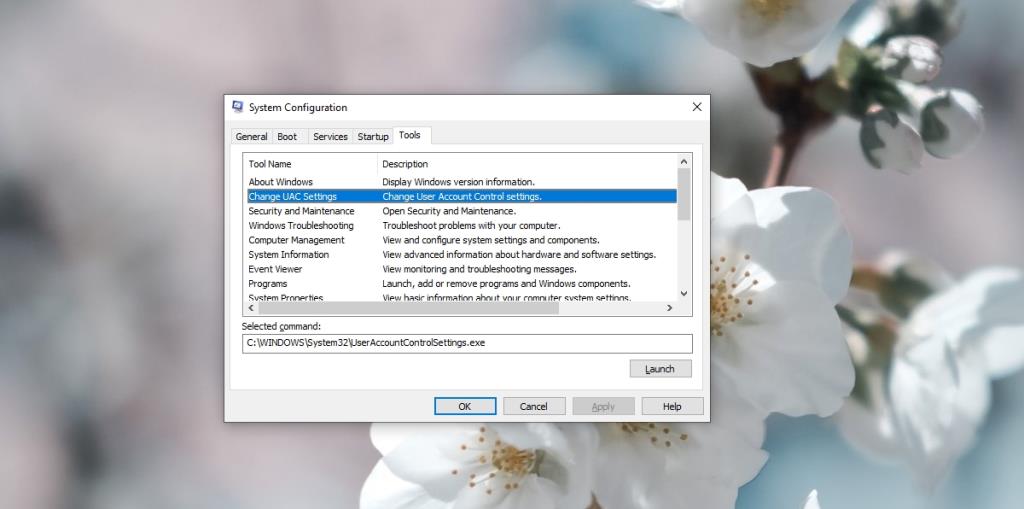Windows 10 mempunyai senarai tetapan yang luas yang boleh diubah oleh pengguna. Beberapa tetapan ini mudah seperti menukar kertas dinding , menukar kad grafik yang digunakan oleh apl , mengurus ruang storan , mengurus mikrofon, kamera dan akses lokasi untuk apl dan banyak lagi. Ini adalah tetapan akhir pengguna yang mudah.
Windows 10 juga mempunyai tetapan yang lebih kompleks yang boleh diubah jika pengguna mempunyai akses pentadbir pada sistem tetapi tetapan ini tidak kerap ditukar dan beberapa pengguna akhir perlu mengaksesnya melainkan mereka menyelesaikan masalah pada sistem.
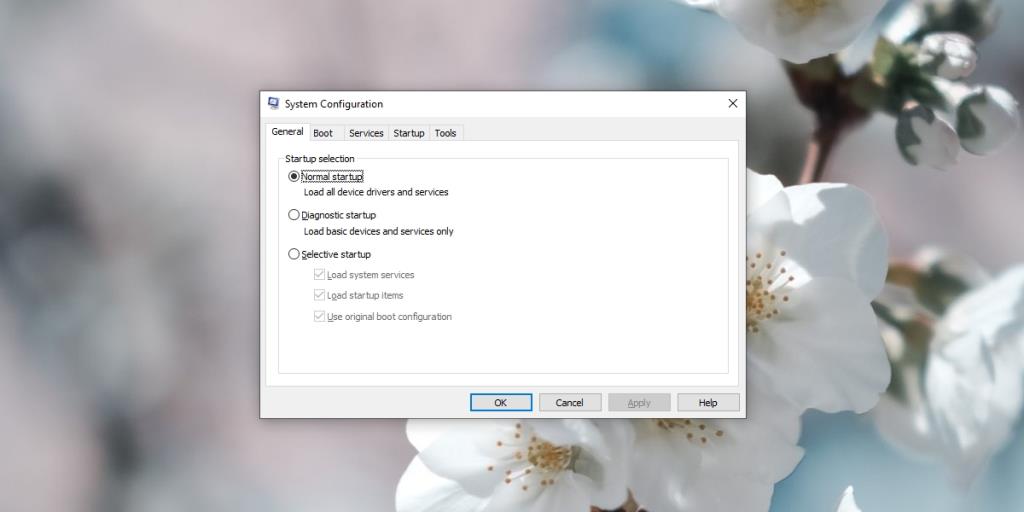
MsConfig pada Windows 10
Apabila pengguna but Windows 10, ia dimuatkan dalam persekitaran biasa di mana semua apl yang telah dipasang pengguna dibenarkan untuk dijalankan. Semua perkhidmatan yang perlu dijalankan oleh Windows 10 juga didayakan. Senarai panjang alat Windows 10 juga dimuatkan.
Walau bagaimanapun, apabila sistem menghadapi masalah, salah satu langkah penyelesaian masalah asas adalah untuk menyemak sama ada masalah berlaku apabila apl dan perkhidmatan pihak ketiga, dan alat dan perkhidmatan lain yang tidak penting dilumpuhkan iaitu, jika ia berlaku dalam Mod Selamat.
Mod Selamat agak mudah untuk diakses tetapi MsConfig atau dialog Konfigurasi Sistem memberikan pengguna kawalan ke atas tetapan Mod Selamat . Pengguna boleh memilih apa yang boleh dan apa yang tidak dilumpuhkan.
Terdapat beberapa cara berbeza untuk mengakses dialog MsConfig pada Windows 10.
1. Akses MsConfig – kotak Jalankan
Untuk Mengakses kotak dialog MsConfig dari kotak jalankan;
- Ketik pintasan papan kekunci Win+R untuk membuka kotak jalankan.
- Masukkan
msconfig dan ketik kekunci Enter.
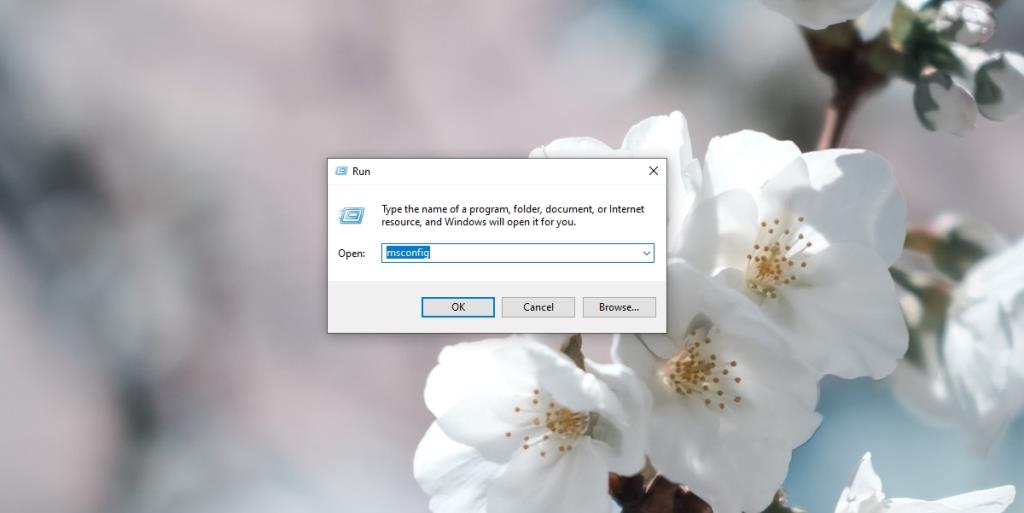
2. Akses MsConfig – Penjelajah Fail
Untuk mengakses kotak dialog MsConfig daripada File Explorer;
- Buka Penjelajah Fail.
- Klik di dalam bar lokasi.
- Masukkan
msconfig dan ketik Enter.
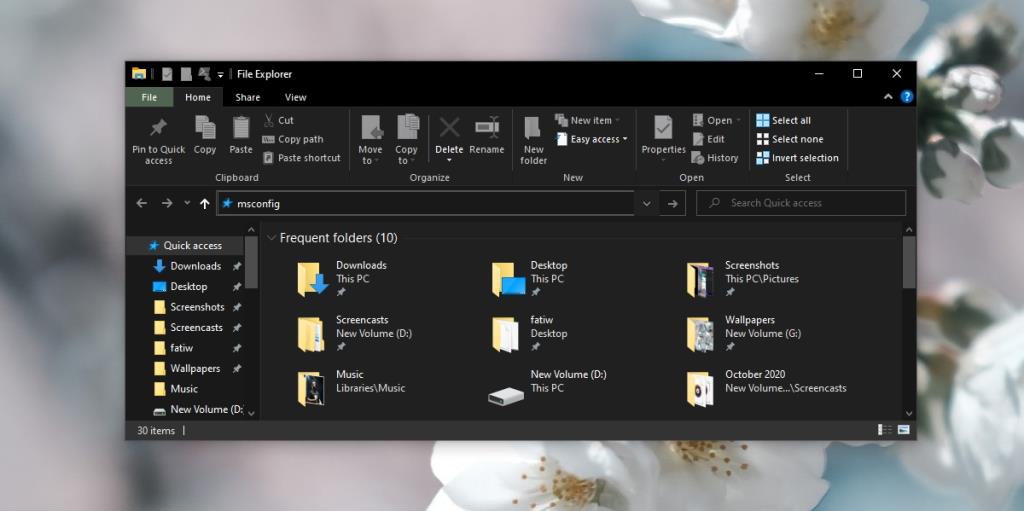
3. Akses MsConfig – Pengurus Tugas
Untuk mengakses kotak dialog MsConfig daripada Pengurus Tugas ;
- Klik kanan bar tugas dan pilih Pengurus Tugas daripada menu konteks.
- Pergi ke Fail> Jalankan tugas baharu.
- Masuk
msconfig .
- Dayakan kotak 'Buat tugas ini dengan keistimewaan pentadbiran.
- Ketik Enter.
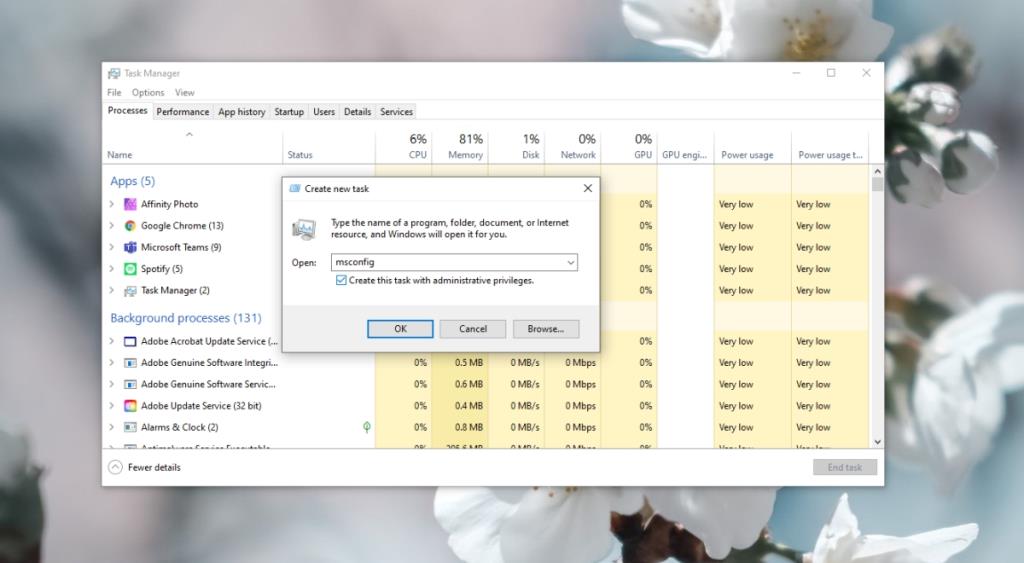
4. Akses MsConfig – Prompt Perintah atau PowerShell
Untuk mengakses kotak dialog MsConfig melalui Command Prompt atau PowerShell;
- Buka Prompt Perintah dengan hak pentadbir atau Buka PowerShell dengan hak pentadbir.
- Masukkan arahan berikut dan ketik enter (arahan yang sama berfungsi dalam kedua-dua baris arahan).
mulakan msconfig
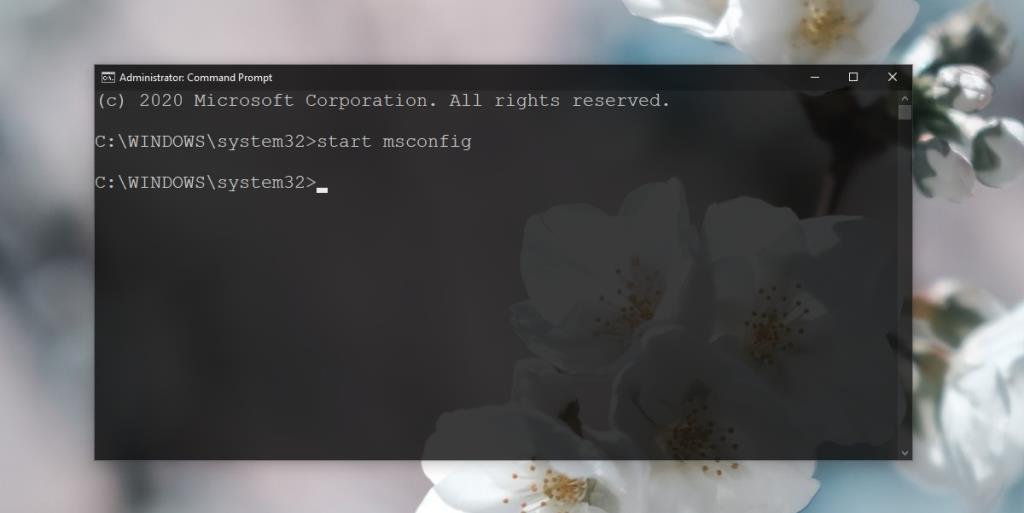
Tetapan MsConfig
Tidak kira bagaimana anda membuka kotak dialog MsConfig, anda akan melihat tetapan yang sama.
- Umum: Pilih perkhidmatan sistem dan komponen peranti yang akan dijalankan apabila anda memulakan sistem.
- But: Mempunyai tetapan yang luas untuk mengkonfigurasi boot selamat dan pilihan but biasa.
- Perkhidmatan: Menyenaraikan setiap perkhidmatan yang dijalankan pada Windows 10 dan membenarkan pengguna menyahpilih perkhidmatan yang mereka tidak mahu jalankan pada permulaan.
- Permulaan: Tab ini ditamatkan.
- Alat: Senarai lengkap alat Windows 10 dan butang pelancaran pantas untuk setiap satu bersama-sama laluan ke EXE alat diberikan dalam tab ini.
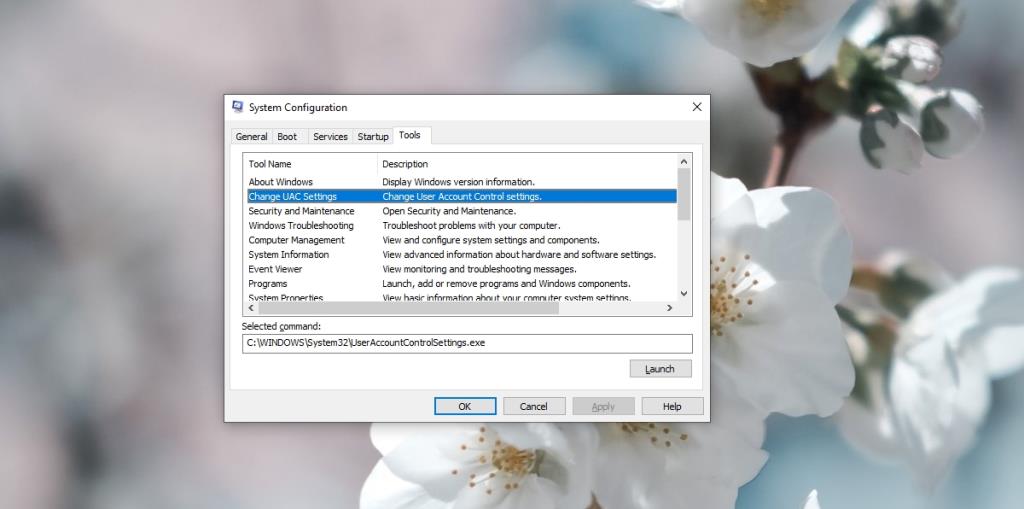
MsConfig - Kesimpulan
MsConfig tidak mempunyai tetapan yang harus diubah oleh pengguna biasa namun, selalunya sukar untuk mengelakkan dialog khusus ini apabila anda cuba menyelesaikan masalah rumit pada Windows 10. Pastikan anda memahami perkara yang anda lakukan dan cara membuat asalnya sebelum anda membuat sebarang perubahan.